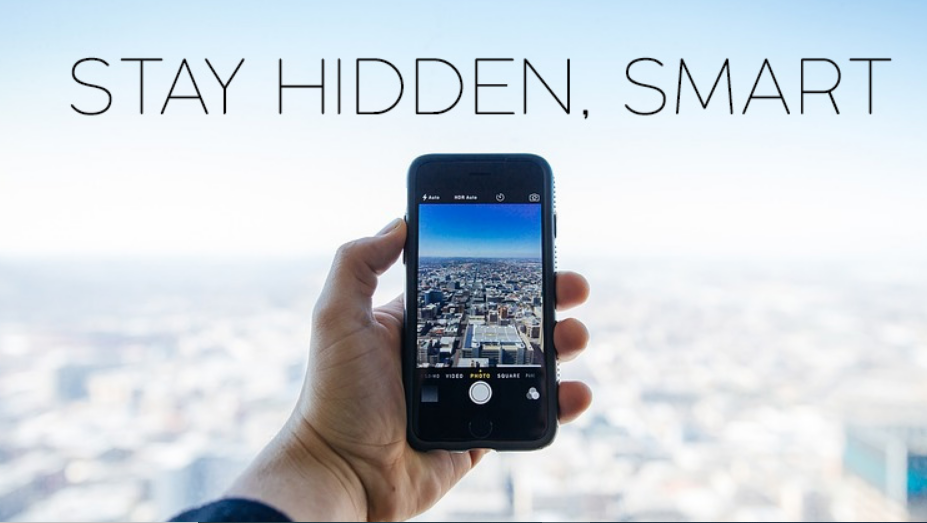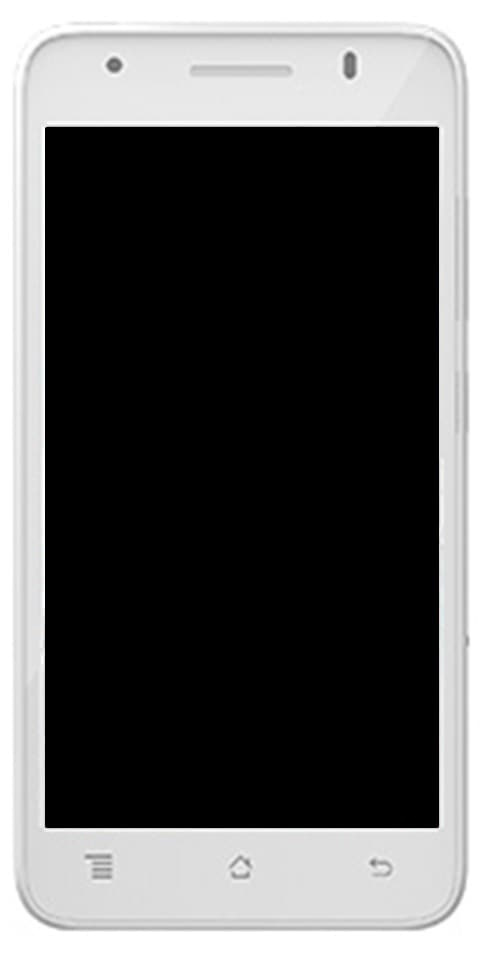A desktop.ini fájlok eltávolítása Windows 10 rendszeren
El akarja távolítani a desktop.ini fájlokat Windows 10 ? A Windows 10 elrejtett néhány fájlt, valamint mappát. Természetesen ezek azok a fájlok és mappák, amelyekbe a felhasználók nem tudnak beavatkozni vagy közvetlenül módosítani. Ezenkívül egy adott mappában tartózkodnak. Például a C meghajtóban vagy az AppData mappában egy felhasználói mappa alatt. Bizonyos helyzetekben, például az AppData mappában, a módosítások nem nagy ügyek, mivel óvatosnak kell lennie. Módosíthatja azt is, ha engedélyezi a rejtett fájlok láthatóságát.
Miután beállította, hogy a rejtett fájlok láthatók legyenek, megtekinthet néhány elnevezett fájlt desktop.ini. Ezek a fájlok nem csak az asztalon jelenhetnek meg, hanem más mappákban is megtalálhatók. Méretük kicsi, és nem kapcsolódik hozzájuk olyan alkalmazás, amelyet fel lehetne nyitni. Ügyeljen arra is, hogy ne kapcsolódjanak egyetlen konkrét programhoz sem.
Mik azok a desktop.ini fájlok?
Ezek a konfigurációs fájlok. A fájlok néhány beállítást tartalmaznak. Ezek a beállítások azonban ahhoz a mappához kapcsolódnak, amelyben vannak. Általában a mappa megtekintésének és néhány egyéb attribútumának a beállításai vannak. Lehet, hogy nem mindig nézi meg a desktop.ini fájl a számítógép minden mappájában. Ezenkívül nincsenek minden egyes mappában. De lehet, hogy megnézi néhány mappában. A fájlok egyikének ellenőrzésére a legjobb hely az asztal.
hogyan lehet megtudni, hogy a rendszerbetöltő nyitva van-e
Tekintse meg az desktop.ini fájlokat?
Ha azt keresi, hogy vannak-e ezek a fájlok a számítógépén, vagy sem. Akkor elég könnyű ellenőrizni. Látnia vagy engedélyeznie kell a rejtett elemeket.
1. lépés:
Lépjen a Fájlkezelőbe bármelyik mappába.
2. lépés:
Ugrás a Nézet fülre.
3. lépés:
Kapcsolja be vagy jelölje be a „Rejtett elemek” négyzetet.
Lépjen az asztalra és ellenőrizze, hogy vannak-e ilyenek desktop.ini fájlokat. Ha tudnia kell, mi van jelen a desktop.ini fájl. Ezután egyszerűen nyissa meg a Jegyzettömbben. Ezenkívül problémamentesen módosítsa annak tartalmát, így legyen óvatos és ne módosítson semmit, ha nem tudja, mit csinál.
A desktop.ini fájlok törlése / eltávolítása Windows 10 rendszeren
Törlés a desktop.ini fájl nagyon egyszerű, és ennek következményei is vannak, amelyeket elmagyarázunk. Fejezze át őket, mielőtt eltávolítja ezeket a fájlokat.
Desktop.ini fájlok törlése;
1. lépés:
Kapcsolja be a rejtett elemeket a Fájlkezelő Nézet lapjáról.
A macbook air szerint a szerviz akkumulátor
2. lépés:
Miután megtekintette a fájlokat, válasszon ki egy fájlt, és kattintson a Törlés gombra .
Miután törölte a desktop.ini fájl egy adott mappából. Az összes elvégzett testreszabási mappa. Például mely oszlopok láthatók, a mappa optimalizálásának módja visszaáll. Ismét testreszabhatja, de az desktop.ini fájlok visszatérnek. Ezek a fájlok automatikusan generálódnak.
Ezek a fájlok nem azok, amelyek nélkül élhet a mappák testreszabása után. Szóval jobb, ha békét köt velük. Elég egyszerűek, hogy elkerüljék őket, de ha nem tetszik megtekinteni őket, elrejtheti őket, ha kiválasztja a rejtett fájlok nem megjelenítését.
Állítsa le az desktop.ini fájlok létrehozását
Ha azt szeretné, hogy ezek a fájlok ne álljanak elő, egyszerűen tegye meg a Windows beállításjegyzék módosításával.
1. lépés:
Kattints a Win + R billentyűparancs a Futtatás mező megnyitásához.
2. lépés:
Írja be a Futtatás mezőbe „Regedit” , és kattintson az Enter gombra.
3. lépés:
Ez megnyitja a rendszerleíróadatbázis-szerkesztőt. Lépjen a következő kulcsra.
alma id születésnapjának módosítása
HKEY_LOCAL_MACHINESOFTWAREMicrosoftWindowsCurrentVersionPoliciesExplorer
4. lépés:
Most keressen egy DWORD-értéket, amely ismeretes UseDesktopIniCache . Koppintson duplán, és állítsa 0 értékre.
5. lépés:
Ha az érték nem létezhet, kattintson jobb gombbal az Explorer gombra, és válassza a lehetőséget Új > DWORD (32 bites) érték és nevezze meg UseDesktopIniCache .
6. lépés:
Az értéket a következőre kell beállítani: Alapértelmezés szerint 0 .
Most eltávolíthatja a desktop.ini fájlokat, és nem generálnak. Ennek ellenére testreszabhatja a mappanézeteket.
Megoldottuk a problémáját?
Sok felhasználó nem tudja megtekinteni a desktop.ini fájlt a képernyőn vagy egy mappában. Ez annak a fájlnak köszönhető, amely úgy tűnik, hogy valamilyen módosítást végrehajtott rajta, például az ikon módosítása vagy a fájlok megjelenítése. Ha mindig engedélyezi a File Explorer segítségével a fájlok megjelenítésének módját, és nem módosít semmit a használt ikonokkal kapcsolatban, akkor nem tekintheti meg ezeket a fájlokat.
tudsz wii játékokat játszani a kapcsolón
Ezeket a fájlokat egész mappák másolása után nagyon könnyű másolni. Előfordulhat, hogy kibont egy tömörített fájlt, és megállapítja, hogy a benne lévő mappákban van egy desktop.ini fájl. Lehet, hogy egy kicsit értesít, és azt gondolhatja, hogy ez egy vírus, de soha egyetlen vírusirtó sem fogja megjelölni, és teljesen biztonságos.
Következtetés:
Itt található minden a desktop.ini fájlok eltávolításáról Windows 10 rendszeren. Hasznos ez a cikk? Kihúzza a problémát a desktop.ini fájlok törlése közben a Windows 10 rendszeren? Ossza meg velünk gondolatait az alábbi szakaszban található megjegyzésben. Ezenkívül további kérdéseivel és kérdéseivel ossza meg velünk az alábbi megjegyzés részt!
Addig! Kibékül
Olvassa el: